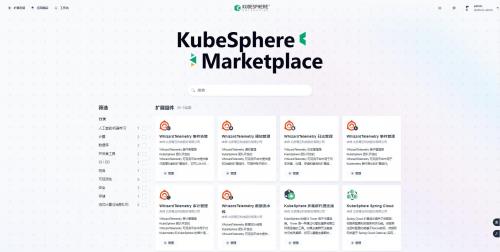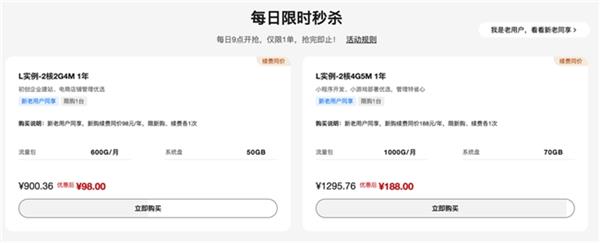一些 Windows 用户无法安装挂起的更新,因为他们 在更新安装失败后立即看到错误代码80240025 。此问题出现在 Windows 7、Windows 8.1 和 Windows 10 上。

调查此特定问题后,事实证明有几个根本原因可能会在尝试安装挂起的 Windows 更新时触发此错误代码。以下是潜在罪魁祸首的列表:
- 注册表值拒绝安装挂起的更新——事实证明,导致此错误代码的最常见实例之一是有效阻止安装新挂起的 Windows 更新的注册表项。如果这种情况适用,您可以通过找到有问题的键并修改它或完全删除它来解决问题。
- Windows Update 组件故障– Windows Update 组件容易受到某种类型的临时文件损坏的影响,最终可能会干扰新更新的安装。在这种情况下,您可以通过重置每个相关的 Windows 更新组件来解决问题。
现在您已经熟悉了可能导致 Windows Update 错误 80240025 的每一种情况,下面是其他受影响的用户已成功用于查明此问题的几个修复程序:
1.禁用注册表项(如果适用)
如果您的计算机连接到公共/工作服务器或网络,您可能会看到此错误代码,因为规则(在注册表级别强加)拒绝安装新的待定 Windows 更新。
这种规则在网络管理员试图在 Microsoft 推送新更新时限制带宽使用的情况下很常见。
如果您怀疑这种情况适用,您可以通过确定导致此问题的组策略设置(很可能是 DisableWindowsUpdateAccess键)并将其值设置为 0 以防止它干扰 Windows 更新组件来解决问题。
有关如何执行此操作的分步说明,请按照以下说明操作:
- 按Windows 键 + R打开“运行”对话框。接下来,在文本框中键入“regedit” ,然后按Enter键打开注册表编辑器。当您看到用户帐户控制提示时,单击是以授予管理权限。
- 进入注册表编辑器后,使用左侧窗格导航到以下位置:
HKEY_USERS\S-1-5-18\Software\Microsoft\Windows\CurrentVersion\Policies\WindowsUpdate
注意:您可以手动导航到该位置,也可以将该位置直接粘贴到导航栏中,然后按Enter立即到达该位置。
- 到达正确位置后,查找名为DisableWindowsUpdateAccess的注册表值。
- 如果看到它,请双击它,将Base设置为Hexadecimal,并将Value 数据设置为0。
注意:如果您不打算再次使用它来限制新打开的 Windows 更新的安装,您也可以完全删除它,而不是更改DisableWindowsUpdateAccess 的值。 - 成功实施此修改后,重新启动计算机并查看问题现在是否已解决。
如果此方法未能成功解决 Windows 更新错误 80240025 或您的计算机上不存在 DisableWindowsUpdateAccess,请向下移动到下面的下一个可能的修复程序。
2. 重置 Windows 更新组件
如果上面的第一个修复不适用于您的特定情况,您应该开始对影响 Windows 更新组件的潜在问题进行故障排除。
大多数处理此特定 Windows 更新错误代码 ( 80240025 ) 的用户已确认,在使用提升的命令提示符有效地重置每个相关的 WU (Windows 更新) 依赖项后,他们最终设法解决了该问题。
通常情况下,此类问题的发生是因为一个或多个 WU (Windows Update) 组件当前处于不稳定状态(它们既未打开也未关闭)。在这种情况下,您将能够通过重置更新过程中涉及的所有 WU 组件来解决问题。
- 首先按键盘上的Windows 键 + R打开“运行”对话框。然后,在文本框中键入“cmd” ,然后按Ctrl + Shift + Enter打开提升的命令提示符。
注意:当您看到UAC(用户帐户控制)提示时,单击“是”以授予管理权限。 - 进入提升的命令提示符后,按顺序键入以下命令并在每个命令后按Enter 键以停止所有 WU 相关服务:
net stop wuauserv net stop cryptSvc net stop bits net stop msiserver
注意:这些命令将停止 Windows 更新服务、MSI 安装程序、加密服务和 BITS 服务。
- 停止所有相关服务后,运行以下命令清除并重命名SoftwareDistribution和Catroot2 文件夹:
ren C:\Windows\SoftwareDistribution SoftwareDistribution.old ren C:\Windows\System32\catroot2 Catroot2.old
注意:这两个文件夹包含 WU 组件使用的更新文件。重命名这些文件夹将强制您的操作系统创建新的健康等效项,这些等效项将没有任何当前可能导致问题的临时数据。
- 现在文件夹已被清除,运行以下命令以重新启用我们之前禁用的服务:
net stop wuauserv net stop cryptSvc net stop bits net stop msiserver
- 再次重新启动您的计算机,并通过再次尝试安装挂起的更新来查看问题是否已在下次计算机启动时得到解决。
以上就是80240025错误代码处理技巧,希望大家喜欢,请继续关注脚本之家。
相关推荐:
win10分辨率调错了黑屏怎么办? win10分辨率黑屏调回来的技巧